কি জানতে হবে
- একটি নতুন উপস্থাপনা তৈরি করুন এবং ঢোকান নির্বাচন করুন৷> ফটো অ্যালবাম> নতুন ফটো অ্যালবাম ফাইল/ডিস্ক . আপনার ছবি নির্বাচন করুন. ঢোকান নির্বাচন করুন> তৈরি করুন .
- ফটো পুনর্বিন্যাস করুন:ঢোকান নির্বাচন করুন> ফটো অ্যালবাম> ফটো অ্যালবাম সম্পাদনা করুন . একটি ফটো নির্বাচন করুন এবং উপর ব্যবহার করুন৷ এবং নিচে এটি সরানোর জন্য তীর।
- একটি ডিজাইন থিম যোগ করুন:ফটো অ্যালবাম সম্পাদনা করুন এ যান অ্যালবাম লেআউট . থিম এর পাশে , ব্রাউজ করুন নির্বাচন করুন . একটি থিম চয়ন করুন এবং খুলুন নির্বাচন করুন৷> আপডেট করুন .
এই নিবন্ধটি ব্যাখ্যা করে কিভাবে পাওয়ারপয়েন্ট ব্যবহার করে সীমাহীন সংখ্যক ডিজিটাল ফটো অ্যালবাম তৈরি করতে হয়। নির্দেশাবলী মাইক্রোসফ্ট 365, পাওয়ারপয়েন্ট 2019, পাওয়ারপয়েন্ট 2016, পাওয়ারপয়েন্ট 2013 এবং পাওয়ারপয়েন্ট 2010 এর জন্য পাওয়ারপয়েন্টকে কভার করে৷
আপনার কম্পিউটারে ইতিমধ্যেই থাকা ফাইলগুলি থেকে একটি ডিজিটাল ফটো অ্যালবাম তৈরি করুন
আপনি একটি ফটো অ্যালবাম তৈরি করার আগে, আপনি অ্যালবামে যুক্ত করতে চান এমন ছবির ফাইলগুলি সংগ্রহ করুন৷ আপনার কর্মপ্রবাহকে স্ট্রীমলাইন করতে, আপনার কম্পিউটারের একটি একক ফোল্ডারে ফটোগুলি যোগ করুন৷
৷একটি ফটো অ্যালবাম তৈরি করতে:
-
পাওয়ারপয়েন্ট খুলুন এবং একটি টেমপ্লেট চয়ন করুন বা একটি ফাঁকা উপস্থাপনা তৈরি করুন৷
৷ -
ঢোকান নির্বাচন করুন৷ ট্যাব।
-
ফটো অ্যালবাম নির্বাচন করুন৷ ড্রপ-ডাউন তীর এবং নতুন ফটো অ্যালবাম বেছে নিন . ফটো অ্যালবাম৷ ডায়ালগ বক্স খোলে।
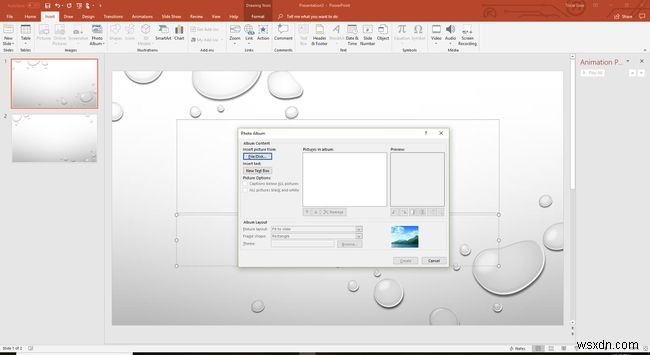
-
ফাইল/ডিস্ক নির্বাচন করুন নতুন ছবি ঢোকান খুলতে ডায়ালগ বক্স।
-
যে ফোল্ডারটিতে ছবি রয়েছে সেখানে যান, আপনি যে ছবিগুলি ফটো অ্যালবামে যোগ করতে চান তা নির্বাচন করুন, তারপর ঢোকান নির্বাচন করুন . নির্বাচিত ফটোগুলি অ্যালবামের ছবিগুলিতে প্রদর্শিত হয়৷ তালিকা।
আপনি যদি একই ফোল্ডার থেকে একাধিক ছবি নির্বাচন করেন, একই সময়ে সমস্ত ছবি ফাইল নির্বাচন করুন৷
-
তৈরি করুন নির্বাচন করুন৷ . PowerPoint ডিজিটাল ফটো অ্যালবামের জন্য একটি নতুন উপস্থাপনা তৈরি করে যাতে নির্বাচিত ফটোগুলি রয়েছে৷
৷
পাওয়ারপয়েন্ট স্লাইডে ছবির ক্রম পরিবর্তন করুন
ফটোগুলি তাদের ফাইলের নামের বর্ণানুক্রমিক ক্রমে ডিজিটাল ফটো অ্যালবামে প্রদর্শিত হয়৷ আপনি যদি একটি ভিন্ন ক্রমে ছবি প্রদর্শন করতে চান, সেগুলিকে পুনরায় সাজান৷
৷একটি ফটো অ্যালবামে ফটো পুনর্বিন্যাস করতে:
-
ঢোকান নির্বাচন করুন> ফটো অ্যালবাম> ফটো অ্যালবাম সম্পাদনা করুন ফটো অ্যালবাম সম্পাদনা খুলতে ডায়ালগ বক্স।
-
অ্যালবামের ছবি-এ তালিকায়, আপনি যে ফটোটি সরাতে চান তার ফাইলের নাম নির্বাচন করুন৷
৷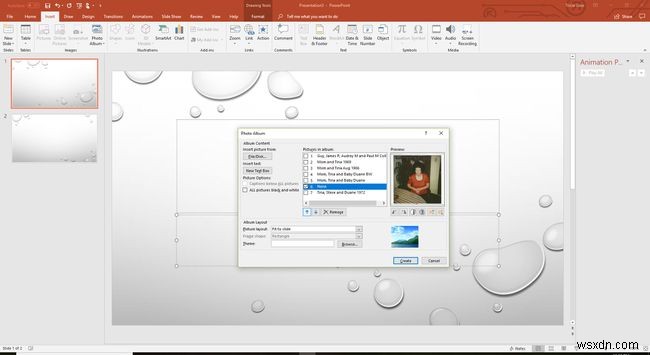
-
হয় উপর নির্বাচন করুন অথবা নিচে সঠিক অবস্থানে ফটো সরাতে তীর। ছবিকে একাধিক জায়গায় সরাতে একাধিকবার তীর নির্বাচন করুন৷
আপনার ডিজিটাল ফটো অ্যালবামের জন্য একটি ছবির বিন্যাস চয়ন করুন
ফটো অ্যালবামের নীচে অ্যালবাম লেআউট বিভাগে এবং ফটো অ্যালবাম সম্পাদনা ডায়ালগ বক্সে, প্রতিটি স্লাইডে ফটোগুলির জন্য একটি ছবির বিন্যাস চয়ন করুন৷
বিকল্প অন্তর্ভুক্ত:
- স্লাইডের জন্য মানানসই।
- একটি ছবি, দুটি ছবি, অথবা প্রতি স্লাইডে চারটি ছবি।
- শিরোনাম সহ প্রতি স্লাইডে এক, দুই বা চারটি ছবি।
ডায়ালগ বক্সের অ্যালবাম লেআউট বিভাগের ডানদিকে একটি লেআউট পূর্বরূপ প্রদর্শিত হয়৷
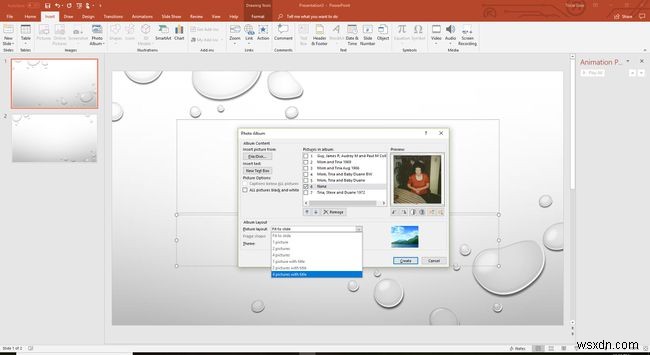
আপনি অন্যান্য বিকল্পগুলিও চয়ন করতে পারেন, যেমন:
৷- ছবির নিচে ক্যাপশন যোগ করুন।
- ছবিগুলিকে সাদা-কালোতে রূপান্তর করুন৷ ৷
- ছবিতে ফ্রেম যুক্ত করুন৷ ৷
একটি স্লাইডে ছবির ক্যাপশন সম্পাদনা করতে, ক্যাপশন সহ পাঠ্য বাক্সটি নির্বাচন করুন এবং পাঠ্য সম্পাদনা করুন৷
আপনার ডিজিটাল ফটো অ্যালবামে একটি ডিজাইন থিম যোগ করুন
একটি ডিজাইন থিম আপনার ডিজিটাল ফটো অ্যালবামে একটি সুন্দর ব্যাকড্রপ যোগ করে৷
৷-
ঢোকান নির্বাচন করুন> ফটো অ্যালবাম> ফটো অ্যালবাম সম্পাদনা করুন ফটো অ্যালবাম সম্পাদনা খুলতে ডায়ালগ বক্স।
-
অ্যালবাম লেআউটে বিভাগে, ব্রাউজ করুন নির্বাচন করুন থিম চয়ন করুন খুলতে থিমের পাশে ডায়ালগ বক্স।
-
আপনি যে থিমটি ব্যবহার করতে চান তা নির্বাচন করুন৷
৷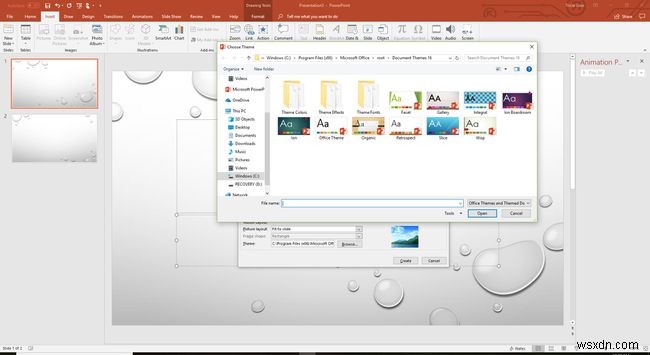
-
খুলুন নির্বাচন করুন৷ ফটো অ্যালবাম সম্পাদনা করুন-এ ফিরে যেতে ডায়ালগ বক্স।
-
আপডেট নির্বাচন করুন৷ যখন আপনি আপনার ফটো অ্যালবামে পরিবর্তনগুলি প্রয়োগ করতে প্রস্তুত হন৷
৷
ডিজিটাল ফটো অ্যালবামে আপনার ছবির ক্রম পরিবর্তন করুন
আপনার ডিজিটাল ফটো অ্যালবামে স্লাইড পুনর্বিন্যাস করা সহজ।
-
দেখুন নির্বাচন করুন৷ .
-
স্লাইড সোর্টার নির্বাচন করুন .
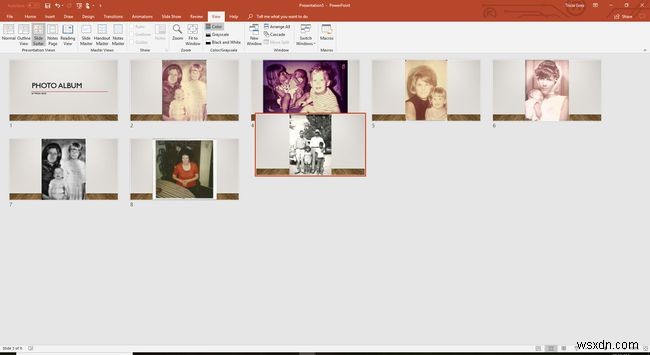
-
একটি নতুন অবস্থানে যে কোনো ফটো টেনে আনুন৷
৷


